Slik sletter du versjonshistorikk i Google Dokumenter
Google Google Dokumenter Helt / / April 02, 2023

Sist oppdatert den

Når du redigerer et Google Dokumenter-dokument, kan du sjekke endringene i versjonsloggen. Hvis du ikke vil at denne loggen skal lagres, kan du lære hvordan du sletter versjonshistorikk i Google Dokumenter ved hjelp av denne veiledningen.
Når du jobber med et dokument, kan det gå gjennom en rekke endringer og revisjoner. Google Dokumenter lar deg se tilbake på tidligere versjoner av dokumentet ditt i versjonsloggen. Du kan se hver redigering du gjorde og når du gjorde den.
Hvis du imidlertid deler dokumentet med andre, vil du kanskje ikke at de skal se det pinlige første utkastet. Den eneste måten å sikre dette på er å fjerne all versjonshistorikk fra dokumentet ditt, selv om dette er vanskeligere enn du kanskje forventer.
Slik sletter du versjonshistorikk i Google Dokumenter.
Slik ser du versjonshistorikk i Google Dokumenter
Før du sletter versjonsloggen for et av dokumentene dine, kan det være lurt å ta en titt på den. Når du har slettet den (ved å bruke trinnene i neste seksjon for å hjelpe deg), vil du ikke kunne gjenopprette den.
Versjonshistorikk gir en liste over redigeringene som er gjort i dokumentet. Ved å klikke på en spesifikk redigering kan du se hvilke endringer som ble gjort i dokumentet på det tidspunktet. Dette inkluderer all slettet eller ny tekst eller bilder.
Slik viser du versjonsloggen i Google Dokumenter:
- Åpne dokumentet du vil se versjonsloggen for.
- Klikk Fil.
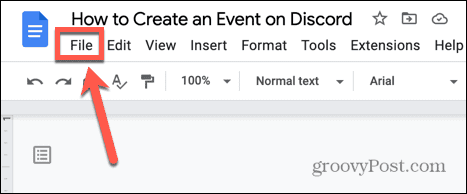
- Sveve over Versjonshistorikk og velg Se versjonshistorikk.
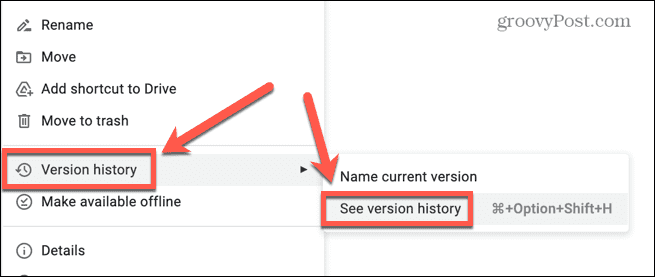
- Alternativt kan du bruke hurtigtasten Ctrl+Atl+Shift+H på Windows eller Cmd+Tilvalg+Skift+H på Mac.
- I menyen til høyre klikker du på et tidspunkt for å se revisjonene som ble gjort på det tidspunktet.
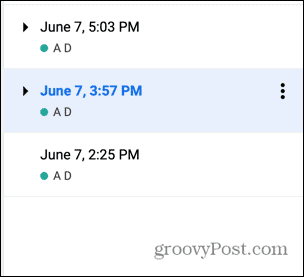
- I hver versjon vises ny tekst i grønt, og slettet tekst vises som grønn gjennomstrekingstekst.
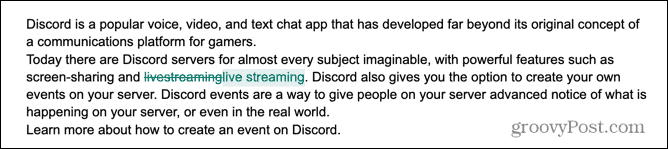
Hvordan navngi en versjon av et dokument i Google Dokumenter
Når du jobber med et dokument, kan det endre seg betydelig over tid. Det kan ta mye tid å vasse gjennom de mange versjonene for å prøve å finne den eksakte forrige versjonen du vil ha.
Det er derfor det er mulig navngi gjeldende versjon av dokumentet slik at du raskt og enkelt kan finne den navngitte versjonen igjen.
Slik navngir du en versjon av et dokument i Google Dokumenter:
- Åpne filen du vil lagre en versjon av.
- Klikk Fil.
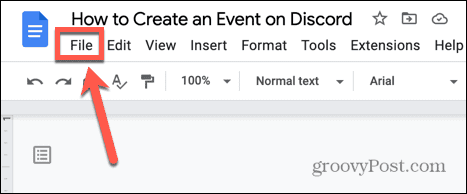
- Sveve over Versjonshistorikk og velg Navn på gjeldende versjon.
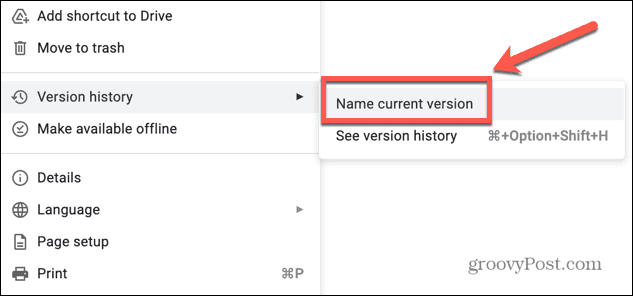
- Gi versjonen din et navn som gjør den lett gjenkjennelig og klikk Lagre.
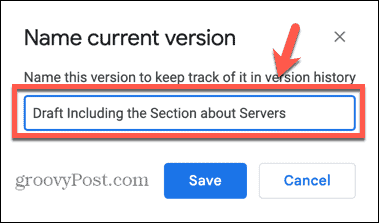
- Du vil nå se denne navngitte versjonen oppført når du ser på versjonsloggen.
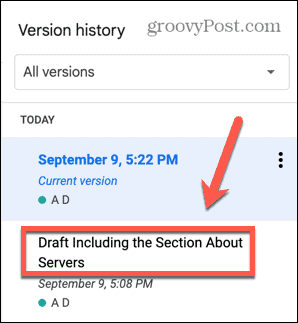
Slik sletter du versjonshistorikk i Google Dokumenter ved å lage en kopi
Hvis du deler et dokument med andre, vil du kanskje ikke at de skal se alle de forskjellige versjonene du har jobbet med. Dessverre er det ingen enkel måte å slette versjonshistorikken fra et dokument.
Det eneste du kan gjøre er Lag en kopi av dokumentet og slett originalen. Den nye kopien vil ikke inneholde noen versjonshistorikk.
Slik sletter du versjonsloggen i Google Dokumenter:
- Åpne filen du vil slette versjonsloggen for.
- Klikk Fil.
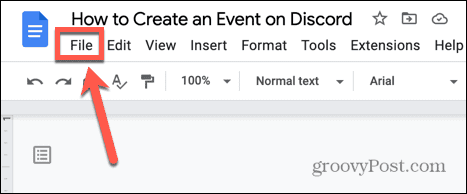
- Plukke ut Lag en kopi.
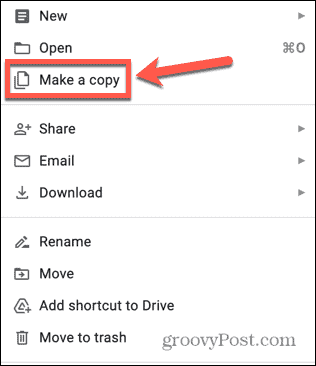
- Behold det foreslåtte filnavnet og klikk Lag en kopi.
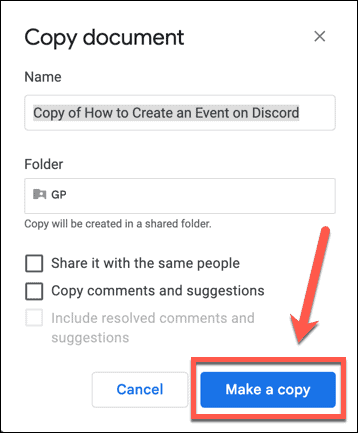
- Den nye kopien vil nå ikke ha noen versjonshistorikk utover det øyeblikket den ble opprettet.
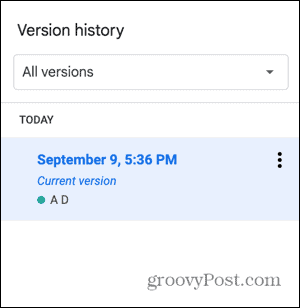
- Du kan nå slette originalen og gi nytt navn til kopien til samme navn som originalfilen.
Lær mer om Google Dokumenter
Å lære hvordan du sletter versjonslogg i Google Dokumenter sikrer at andre ikke har tilgang til tidligere utkast av dokumentene dine når du deler dem. Det er imidlertid mange andre måter du kan ta mer kontroll over Google Dokumenter på.
For eksempel er det mulig å være anonym i Google Dokumenter å gjøre endringer i hemmelighet. Du kan også lære hvordan se etter plagiat i Google Dokumenter innhold – nyttig hvis du er akademiker. Og hvis du er utenfor Wi-Fi-rekkevidde, kan du også lære hvordan du bruker Google Docs offline.
Slik finner du din Windows 11-produktnøkkel
Hvis du trenger å overføre Windows 11-produktnøkkelen eller bare trenger den for å gjøre en ren installasjon av operativsystemet,...
Slik sletter du Google Chrome-buffer, informasjonskapsler og nettleserlogg
Chrome gjør en utmerket jobb med å lagre nettleserloggen, bufferen og informasjonskapslene for å optimalisere nettleserens ytelse på nettet. Slik gjør hun...
Prismatching i butikk: Slik får du nettpriser mens du handler i butikken
Å kjøpe i butikk betyr ikke at du må betale høyere priser. Takket være prismatchingsgarantier kan du få online rabatter mens du handler i...



